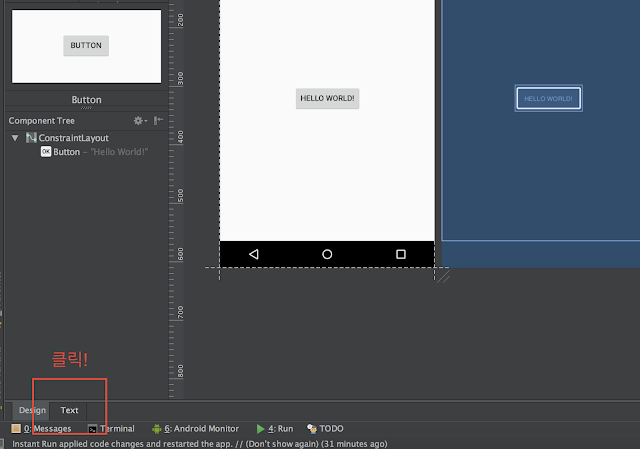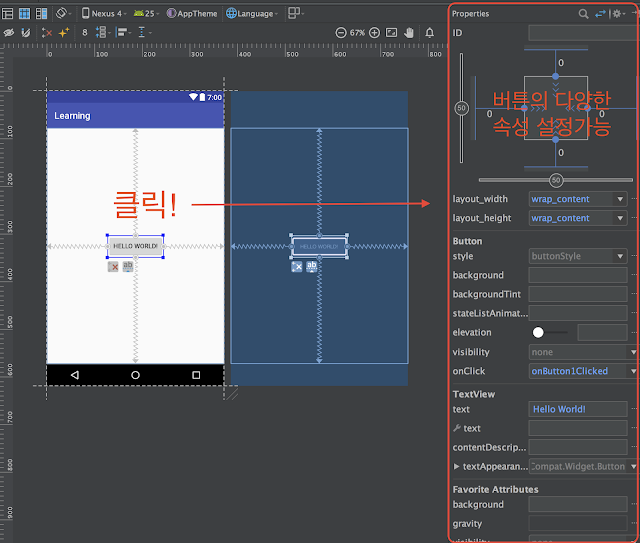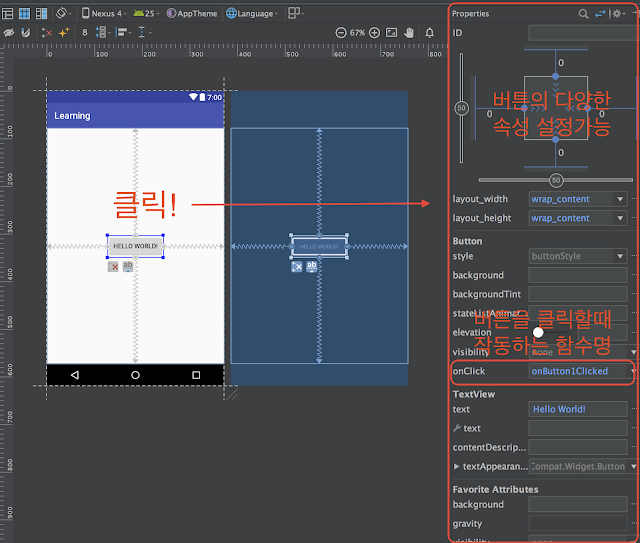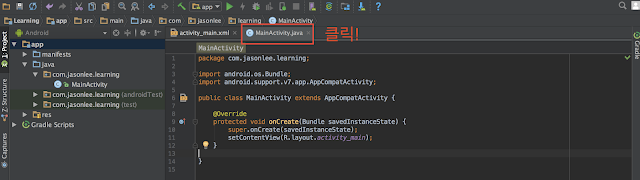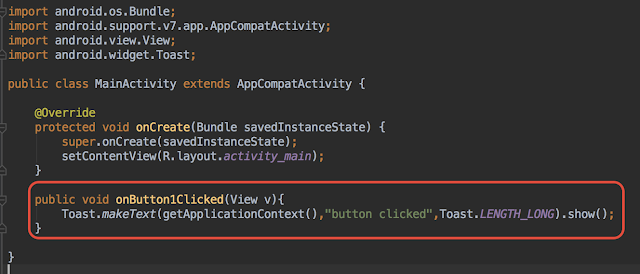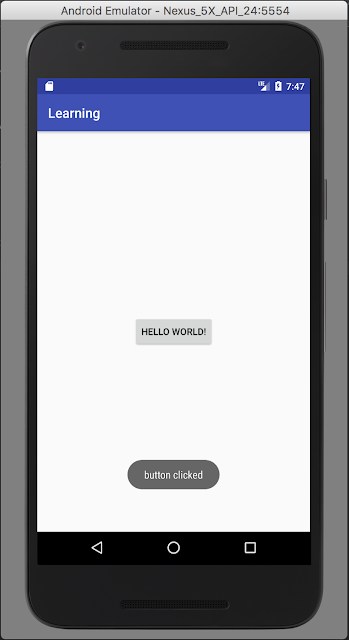버튼으로 토스트 보여주기
버튼으로 토스트를 보여주기위해선 다음 3가지 단계가 필요합니다.
목차
1. 버튼 생성
2. 클릭시 실행할 함수 설정 및 생성
3. 클릭 함수에 토스트 메세지 설정
1. 버튼 생성
버튼을 생성하는 방법은 두가지 입니다.
첫번째는 간단하게 위젯 목록에 있는 버튼을 클릭후 배치하고싶은 화면으로 드레그합니다.
처음 접하는 분들은 이 방식이 아주 쉬울 것입니다.
(단 드레그하여 위치를 지정할때는 Component Tree에 있는 레이아웃이 ConstantLayout 또는 Absolute Layout이어야합니다)
두번째는 화면 아래에 있는 Text 버튼을 누르고 Button을 직접 타이핑하는 것입니다. 화면을 표시하는 xml파일을 사용하면 버튼의 속성을 더 자세히 설정 할 수 있습니다.
만약 첫번째 형식을 하면 자동으로 위치등이 설정되어 Text에 프로그램이 알아서 작성을 합니다.
2.클릭시 실행할 함수 설정 및 생성
이번에는 버튼을 클릭할때 실행되는 함수를 만들어보겠습니다.
Design 탭에서 버튼을 클릭하면 오른쪽이 properties창이 생깁니다. 여기서 버튼의 속성들을 설정할 수 있습니다.
여기서 아래쪽에 onClick 부분을 찾을수 있습니다.
여기에 입력한 값은 버튼일 클릭될 때 MainActicity.java 파일에 있는 버튼을 실행할 함수명이됩니다.
함수명을 onButton1Clicked로 설정하겠습니다.
이제 상단의 MainActivity.java를 클릭하여 창을 이동합니다.
.xml파일은 화면을 구성할 때 사용되는 파일이고 .java파일은 동작을 설정할때 사용되는 파일입니다.
여기서 클릭함수를 만들어봅시다.
아까 설정한 함수명을 그대로 써서 클릭할때 동작하는 기본적인 함수를 만듭니다.
버튼을 클릭하면 중괄호 안의 부분의 명령이 실행됩니다.
(만약 View 부분이 빨갛게 된다면 커서를 두고 alt+Enter를 누르시면 자동으로 헤더파일이 import되어 에러가 사라지게 됩니다.)
3.클릭함수에 토스트 메세지 설정
자 이제 클릭함수 안에 토스트 메세지를 넣어봅시다.
토스트메세지를 출력하는 함수는 상당히 깁니다.
우선 Toats클래스를 호출하고 .makeText를 통해서 토스트를 생성합니다. makeText함수의 인자는Context, 출력할 메세지, 출력시간 세가지로 구성되는데 모르신다면 무작정 따라하시면 됩니다.
마지막으로 .show를 통해서 만들어진 토스트를 보여주는 명령을 줍니다.
이렇게 하면
원하는 메세지가 아래에 출력됩니다!
이번에는 함수의 설명보다는 무작정 따라오는 방식으로 진행했는데 구체적인 구현 방식을 알고 싶다면 함수에서 쓰이는 요소들이 무엇을 뜻하는지 검색하고 공부해보는 것을 추천해드립니다.
'Android' 카테고리의 다른 글
| [Android] - Notification 알림을 사용해보자 (0) | 2021.01.03 |
|---|---|
| [Android] Context란? - 다른 액티비티의 변수,함수 호출 (0) | 2021.01.03 |
| LinearLayout 정의 및 사용법 (0) | 2020.01.18 |
| Android- 알림(Toast 커스터마이징 & Snackbar) (0) | 2020.01.18 |
| Android - Alert(알림 창) (0) | 2020.01.18 |